本章では、リファレンス エディタのメニュー項目とオプションについて説明します。
詳細については、 ファイル > リファレンスの作成(File > Create Reference)を参照してください。
リファレンスの編集を保存(Save Reference Edits)に関する注意事項
編集内容をリファレンス ファイルに恒久的に残したい場合、編集内容をリファレンス ファイルに保存すると便利です。この方法では、編集内容がすべてのユーザのリファレンスに伝搬されます。リファレンスの編集内容を保存するときに考慮する必要のある項目を次に示します。
プロキシの追加(Add Proxy)
プロキシ リファレンスを現在選択しているファイル リファレンスに追加します。プロキシ > プロキシの追加(Proxy > Add Proxy) を選択すると、追加するファイル タイプを指定して、表示されるプロキシ オプション(Proxy Options)ウィンドウ内のプロキシ タ グ(Proxy Tag)オプションを設定できます。
を選択すると、追加するファイル タイプを指定して、表示されるプロキシ オプション(Proxy Options)ウィンドウ内のプロキシ タ グ(Proxy Tag)オプションを設定できます。
 でクリックします。
でクリックします。
ファイル リファレンスにプロキシ リファレンスが存在しない場合、そのファイル リファレンスのプロキシ リファレンス用にプロキシ セットが作成されます。プロキシ リファレンスが存在する場合は、新しいプロキシがそのリファレンスの既存のプロキシ セットのメンバーになります。
プロキシ リファレンスを作成すると、リストされるファイル リファレンスが更新されてアイコンが表示されます。これは、リファレンスに対して 1 つまたは複数のプロキシ リファレンスがあることを示します。
プロキシ リファレンスにタグを付加する方法の詳細については、下記の「プロキシ オプション(Proxy Tag Options)」を参照してください。
プロキシ オプション(Proxy Options)( )ウィンドウは次のオプションを設定するために使用します。
)ウィンドウは次のオプションを設定するために使用します。
プロキシ リファレンスに適用するプロキシ タグのテキスト文字列を入力するか、プルダウン メニューのリストから既存のタグを選択します。プロキシ タグがリストにグレーで表示される場合は、特定のファイル リファレンスに対してすでに使用されていることを示します。プロキシ タグはリファレンス エディタ(Reference Editor)に表示されます。
Maya は、ファイル リファレンスに最後に使用されたプロキシ タグとプロキシ リファレンスに最後に使用されたプロキシ タグを記録しているので、両者を識別することができます。この機能によって、タグを付加したプロセスはワークフローに関係なく簡素化されます。
たとえば、最初に各タグを作成するときに hiRes という名前のタグを用いて、連続して複数のファイル リファレンスにタグを付加できます。この場合、タグの名前を一度入力するだけで、その名前が後続のファイル リファレンス タグに自動的に割り当てられます。これらの同一のリファレンスに対して複数のプロキシにタグを付加する場合、プロキシのプロキシ タグの名前を一度入力するだけでプロキシ タグは後続のプロキシにも記憶されます。
あるいは、hiRes という名前の 1 つのファイル リファレンスを作成してタグを付加した直後に、loRes という名前の対応するプロキシ リファレンスを作成してタグを付加することも可能です。次のファイル リファレンスを作成すると hiRes タグが自動的に割り当てられ、プロキシ リファレンスを作成すると loRes タグが自動的に割り当てられます。
Maya は指定された最新のファイル リファレンスとプロキシ リファレンスのタグを識別できるため、このようなタグ付加のワークフローが可能になります。
シーンの最初のプロキシを作成する前に、ファイル リファレンスが固有のプロキシ タグに割り当てられていないと、ファイル リファレンスには original という名前のプロキシ タグが割り当てられて、オリジナルのファイル リファレンスと最初のプロキシを区別します。タグがファイル リファレンスに指定されると、別のタグが指定されるまでデフォルトのファイル リファレンスとして継続して使用されます。つまり、Maya はユーザがファイル リファレンスのタグを以前に明示的に指定していなかった場合はデフォルトの original タグを使用します。
シーンで最初のプロキシ リファレンスを作成するときにプロキシ タグを指定していないと、Maya はリファレンス ノードの名前に基づいて自動的に固有のプロキシ タグを適用します。プロキシ タグがプロキシ リファレンスに指定されると、別のタグが指定されるまでプロキシ リファレンスのデフォルト タグとして継続して使用されます。つまり、Maya では、ユーザがプロキシ リファレンスのタグの名前を以前に明示的に指定していなかった場合はデフォルトのプロキシ タグの名前が使用されます。
プロキシ タグを作成すると、プロキシ オプション(Proxy Options)ウィンドウおよびリファレンス オプション(Reference Options)ウィンドウの両方のプロキシ タグ(Proxy Tag)オプション プルダウン メニューで選択項目として使用できるようになります。
プロキシ タグは入力したプロキシ セット内で固有である必要があります。つまり、プロキシ タグは同じプロキシ セット内でまだ使用されていないという条件でプロキシ セットで使用できます。独自のタグを作成し、これらをさまざまなプロキシ セットで再利用できます。
選択したファイル タイプに応じて、ファイル タイプの特定オプション(File Type Specific Options)の下にさまざまなオプションが表示されます。詳細については、『Maya の基本』マニュアルの ファイル > シーンを開く(File > Open Scene)を参照してください。
プロキシの削除サブメニューに表示されるプロキシ タグのリストから選択したプロキシ リファレンスを削除します。プロキシ リファレンスをプロキシ セットから削除します。
プロキシ タグに基づいて、使用可能なプロキシ リファレンスのリストがメニューに表示されます。プロキシ タグのリストは、現在選択しているプロキシ セットで使用中のすべてのプロキシ タグから生成されます。プロキシ タグがグレーで表示される場合は、それが現在ロードされていることを示します。
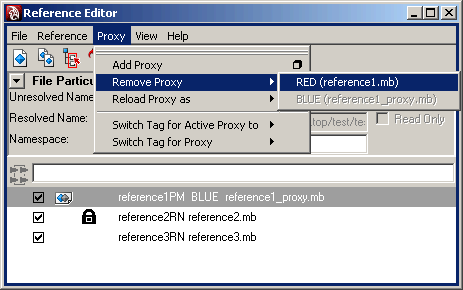
プロキシ リファレンスをプロキシ セットから削除してファイル リファレンスが 1 つだけ残ると、プロキシ セットが削除されてリファレンスが正常なリファレンス状態に戻ります。リファレンス エディタで、リストされるファイル リファレンスからアイコンが削除されて、ファイル リファレンスの名前リストが更新されます。
プロキシを次としてリロードするサブメニューに表示されるプロキシ タグのリストから選択したプロキシ リファレンスをロードします。プロキシ タグのリストは、現在選択しているプロキシ セットで使用中のすべてのプロキシ タグから生成されます。プロキシ タグがグレーで表示される場合は、それが現在ロードされていることを示します。
プロキシを次としてリロードするは特定のファイル リファレンスのプロキシ リファレンスを切り替えるために使用します。プロキシ タグに基づいて、使用可能なプロキシ リファレンスのリストがメニューに表示されます。プロキシ タグがグレーで表示される場合は、それが現在ロードされていることを示します。
このオプションを選択すると、新しい referenceViewSet の作成も行われます。作成された referenceViewSet はビュー メニューで確認できます。この referenceViewSet は、ブックマークとして動作します。将来、作成した referenceViewSet を選択するとき、リファレンス エディタ(Reference Editor)のリファレンスがフィルタされ、referenceViewSet が作成されたときに選択されていたリファレンスのみが表示されます。
『ファイル リファレンス』マニュアルの リファレンス ビュー セットを参照してください。